在WPS中加密Excel文件有多种方法,包括设置打开密码、设置修改密码、使用加密算法等。最常用且简单的方法是设置打开密码,这样每次打开文件时都需要输入密码。下面将详细介绍如何在WPS中加密Excel文件。
一、设置打开密码
在WPS中设置打开密码是最常见也是最简单的加密方式,这样文件在打开时需要输入密码,确保文件内容的安全性。
1. 打开文件
首先,使用WPS打开需要加密的Excel文件。
2. 进入加密设置
点击“文件”菜单,在下拉菜单中选择“另存为”,然后选择“工具”按钮,再点击“常规选项”。
3. 设置密码
在弹出的对话框中,找到“打开权限密码”选项,输入你想设置的密码。然后点击“确定”。
4. 保存文件
最后,选择保存文件的位置和名称,点击“保存”。此时,文件已经加密,每次打开都需要输入密码。
二、设置修改密码
除了打开密码,还可以设置修改密码。这样即使用户可以查看文件内容,也无法修改文件。
1. 进入加密设置
同样,点击“文件”菜单,选择“另存为”,然后点击“工具”按钮,选择“常规选项”。
2. 设置修改密码
在弹出的对话框中,找到“修改权限密码”选项,输入你想设置的密码。然后点击“确定”。
3. 保存文件
选择保存文件的位置和名称,点击“保存”。此时,文件已经设置了修改密码。
三、使用加密算法
对于需要更高安全性的情况,可以使用WPS提供的加密算法进行加密。
1. 打开文件
使用WPS打开需要加密的Excel文件。
2. 进入加密设置
点击“文件”菜单,选择“加密”。
3. 选择加密算法
在弹出的对话框中,可以选择不同的加密算法,如AES加密。
4. 设置密码
输入你想设置的密码,然后点击“确定”。
5. 保存文件
选择保存文件的位置和名称,点击“保存”。此时,文件已经使用加密算法进行加密。
四、使用第三方工具
如果WPS自带的加密功能不能满足你的需求,还可以使用第三方工具进行加密。
1. 选择工具
选择一个可靠的第三方加密工具,如AxCrypt、VeraCrypt等。
2. 安装工具
根据工具的说明进行安装。
3. 使用工具加密
打开加密工具,选择需要加密的Excel文件,设置密码并选择加密算法,然后进行加密。
4. 验证加密
尝试打开加密的文件,确保需要输入密码才能打开。
五、注意事项
1. 密码管理
无论使用哪种加密方式,密码的管理非常重要。确保密码复杂且不容易被猜到,同时要妥善保存密码,以免忘记导致无法打开文件。
2. 定期备份
虽然加密可以提高文件的安全性,但也可能带来风险,如密码忘记、文件损坏等。因此,定期备份加密文件非常重要。
3. 法律合规
在某些行业或地区,加密文件可能涉及法律问题。确保你了解相关法律法规,以免违反规定。
六、总结
在WPS中加密Excel文件的方法有很多种,包括设置打开密码、设置修改密码、使用加密算法和第三方工具等。根据实际需求选择合适的加密方法可以有效保护文件的安全。无论选择哪种加密方式,密码的管理和定期备份都非常重要,以确保文件的安全性和可用性。
相关问答FAQs:
1. 如何在WPS中给Excel文件添加密码保护?
Q: 我想在WPS中给我的Excel文件添加密码保护,该怎么做?
A: 在WPS中给Excel文件添加密码保护非常简单。打开你要加密的Excel文件,点击顶部菜单栏的“文件”选项,然后选择“信息”选项卡。在“保护工作簿”部分,点击“加密工作簿”选项。接下来,输入你想要设置的密码并确认,这样就成功给Excel文件添加了密码保护。
2. WPS中可以设置Excel文件的访问权限吗?
Q: 我希望在WPS中给Excel文件设置访问权限,以便只有特定的人能够查看或编辑该文件,这个功能是否可行?
A: 是的,在WPS中你可以设置Excel文件的访问权限。打开你的Excel文件,点击顶部菜单栏的“文件”选项,然后选择“信息”选项卡。在“权限”部分,点击“更改权限”选项。在弹出的对话框中,你可以选择添加特定的用户,并设置他们的访问权限,包括查看、编辑和打印等选项。
3. 如何在WPS中解密Excel文件?
Q: 我有一个加密的Excel文件,但是我忘记了密码,我该如何在WPS中解密这个文件?
A: 如果你忘记了Excel文件的密码,不用担心,在WPS中解密文件也很简单。打开你的加密Excel文件,输入错误的密码,然后点击“确定”。在弹出的对话框中,点击“忘记密码”选项。然后,在弹出的密码恢复对话框中,输入你的邮箱地址并点击“发送恢复密码邮件”。通过邮箱中收到的邮件,按照提示进行操作即可成功解密Excel文件。
原创文章,作者:Edit2,如若转载,请注明出处:https://docs.pingcode.com/baike/4055280